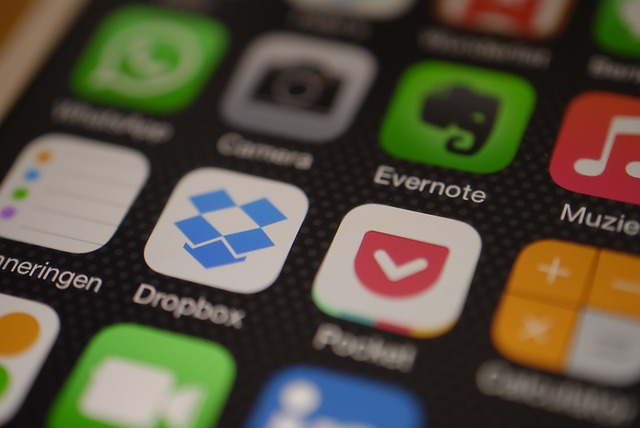先日、Evernoteの大事なノートの内容のほとんどが失われてしまいました。でも、Evernoteのすばらしい機能のおかげで完全復活をしました。
まだ知らない人のために、Evernote使いの私でも知らなかったノートデータの復活方法を伝授します。もしかしたら知っている人は知っている内容かも知れませんが。
また、Evernoteをまだ利用してない人もとても参考になると思います。
目次
ある日突然、大事なノートの内容が飛んだ!!
Evernoteの良くある使い方だと思いますが、あるプロジェクトのデータを久しぶりに引っ張り出そうとエバーノート内を検索していました。しかし、出てくるノートのタイトルはあっているのに、内容がおかしいものでした。
私が消したのか、それとも同期に失敗してデータが破損したかはわかりませんが、とにかくデータが壊れてました。記録した写真やWebリンク、書き留めたメモの多くが、破損して無くなっていました。
いろいろと調べてみると、簡単に復活できるので試してみました。Evernote使いのひとなら知っていることかも知れませんが長年利用している私は知りませんでした。
Evernoteのノートのデータを復活させる方法
順を追って説明します。
ノートのデータそのものがない場合
始めにすることは「ゴミ箱」ノートブック内を確認することです。誤ってノートを削除していないかどうかを確かめてください。ゴミ箱の中にノートがあった場合は、復元させてください。その場合、復活させたいノートを選択してから「ノートを復元」を選んでください。
ノートのデータが破損しているか、誤って消してしまった場合
ここでの内容が私が知らなかった内容です。ノートのデータが破損していたり、誤って消してしまっても復活することができます。ただし、この方法はEvernoteプレミアム版のみの機能のようですので、Evernoteベーシックやプラスの人はプレミアム版の利用をおすすめします。
余談ですが、私の過去記事↓を参考にすれば、激安でプレミアム版が手に入ります。
データの復活方法は簡単です。(プレミアム版のみ)
Evernoteプレミアム版であれば、ノート履歴を参照しその履歴にあるデータを復活させることができます。
まず、ノート履歴を見るにはEvernote for Mac、 Evernote for Windows、Evernote Web のいずれかを利用する必要があります。
私の場合は、 Evernote for Windowsで見事復活させることができました。ノートを開き、右上の「i(情報)マーク」を押すと「ノート履歴」が選べます。

上の写真の右側のノート履歴にはズラリと、1つのノートのすべての更新履歴がすべて書いてあります。エバーノート、恐るべし。
インポートをすると簡単に復活できました。
ノートがどうしても見つからないとき
きちんと同期がされてないかも知れません。「競合している変更」が生じてないか、あなたのアカウントで確認してください。まれに、「競合している変更」の中にあなたが探しているノートが見つかるかも知れません。
それでもデータがいつ破損してもいいようにバックアップを
ほとんどの場合、前章までの方法でデータは復活できると思います。でも、最も確実な方法はやはりバックアップが最強です。Evernote for Windowsなら簡単にバックアップをすることができます。